사용 목적
노트북을 선택할 때 어떤 기준으로 골라야 하는지에 대해서 많이들 고민하게 됩니다. 특히 대학생들 레포트 작성용이나 자격증 준비를 위한 인강 혹은 영화 감상용 등의 사무용 정도의 사양으로 사용하길 원하는 분들에겐 고사양 제품이 필요 없기에 저렴한 가격으로 구매해서 이용이 가능한 제품을 선택하다 보니 이것저것 살펴보다 보면 차마 쓰지도 못할 사양의 제품들을 사놓고 후회하는 경우도 많고 나중에 되파는 경우도 간혹 보게 됩니다.
지난 7개월 동안 레노버 아이디어패드 슬림 3 14 ARE 제품을 사용해보면서 이제품은 사무용으로 사용하기에도 딱 좋고 고사양의 프로그램이나 게임 사용이 아니라면 이만한 제품도 없을것 같다는 생각을 다시 해보게 되는것 같습니다.
사실 사용목적에 따라서 노트북의 가격은 달라지기 마련입니다. 단순 문서 작업에만 사용을 한다고 친다면 극히 가격은 낮게 사용이 가능한 제품들이 많습니다. 굴러만 가면 된다는 이야기가 있습니다. 그런 굴러만 가면 된다는 노트북이라면 문서 작성용으로는 어렵지 않을 겁니다.
1. 외관

레노버 아이디어패드 슬림 3 14 ARE 제품을 4월 초에 구매를 했었습니다. 당시 램 4기가를 업그레이드 해서 51만원에 구입한것으로 아는데 지금 검색을 해보니 67만원에 판매를 하는듯 하더군요 왠지 돈번 기분입니다. 윈도우를 설치해서 판매를 하는지는 모르겠으나 아무리 윈도우 설치를 해서 판매를 한다고 해도 16-7만원 차이 나는 금액은 큰것 같습니다.
레노버 슬림3 14ARE 제품은 프리도스 제품으로 윈도우 설치가 되지 않은 제품입니다. 본인이 직접 설치를 해야 되는 번거로움은 있으나 막상 설치해보시면 그렇게 어려운 것도 없습니다.
2021.04.09 - [모든것의 사용기] - 레노버 프리 도스 윈도우 설치법 - 아이디어패드 슬림3 14ARE R5
레노버 프리 도스 윈도우 설치법 - 아이디어패드 슬림3 14ARE R5
노트북 구입하실 때 프리도스 제품을 구입하시면 가격은 싼 반면에 윈도우 설치를 본인이 알아서 해야 된다는 단점이 있습니다. 프리도스 제품이 무엇인지도 모르고 구입했다가 본인이 설치할
kanastan.tistory.com
보시고 한번 그대로 따라 해 보시길 바랍니다. 저는 아주 쉽게 설치를 했습니다.
슬림 3 14 ARE는 고급스러운 외관의 제품은 아닙니다. 겉 재질은 플라스틱으로 마감이 되어 있지만 겉으로 보이기에 메탈스럽게 보이고자 만들었다는 느낌이 듭니다.

노트북의 좌측에 전원 잭 HDMI, USB 단자 세 개를 한쪽으로 몰아서 설치해놨습니다. 보통 양 좌우로 USB 단자를 분산시켜놓는데 이상하게 한쪽으로 몰아놨더군요.. 저는 블로그 작성을 하다 보니 보통 왼쪽에 스마트폰을 연결해서 사진을 편집하고 오른쪽에는 유선 마우스를 이용해서 설치를 하는데 이렇게 왼쪽으로 몰아서 USB 단자를 설치할 경우 오른손잡이의 유선 마우스 사용자들은 노트북 뒤로 마우스 선을 돌려서 사용해야 되는 번거로움이 있습니다. 이점이 좀 아쉽더군요..
충전잭 , HDMI, USB 2.0 - 1 포트, USB 3.2 - 2 포트, 가 왼쪽 측면에 모두 몰아 설치되어 있습니다.

오른쪽 측면엔 SD카드 소켓이 있습니다. 요즘 마이크로 SD카드를 많이 사용하는 추세인데 SD카드 아답타를 이용해서 꽂아서 사용하다 보면 이렇게 반이상이 툭 튀어나오게 됩니다. 3.5mm 이어폰 잭과 같이 오른쪽에 설치되어 있습니다. 이어폰으로 음질을 들어보면 음질은 나쁘지 않습니다.

하판도 플라스틱으로 마감을 했습니다. 하판 앞쪽이 사선으로 꺾여있고 스피커가 좌우측에 설치되어 작게 들리지 않도록 되어 있습니다. 스피커도 나름 소리도 크고 괜찮습니다. 이전에 사용하던 노트북은 스피커 용량이 적어서 인지 스피커 음량을 올리면 옹알옹알거리면서 귀에 거슬릴 정도로 듣기 안 좋았던 제품이었는데 음량도 크고 괜찮더군요

네 군데의 귀퉁이에 고무 발판으로 밀림을 방지하도록 되어있고 뒤쪽으로 통풍구가 있어 쿨링이 되도록 되어있습니다. 이 제품의 가장 큰 장점이 두 가지가 있는데 첫째가 바로 소음이 거의 없다는 것과 오래 사용해도 키보드에 발열이 없다는 점입니다. 블로그 작성을 하다 보면 키보드에서 전해지는 기분 나쁜 발열은 정말 글쓰기 힘들게 만드는 요인중 하나입니다만 이 제품은 그런 것이 없어서 글 작성에 정말 쾌적하게 이용할 수 있습니다.
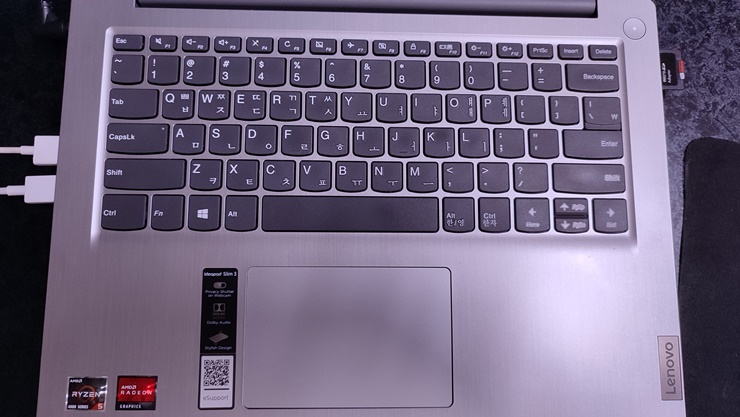
키보드 타건감은 나쁘지 않습니다. 약간은 얇은듯한 느낌도 듭니다만 어느 정도 익숙해지니 나쁘지 않더군요.. 14인치 제품이 오른쪽에 숫자키가 따로 배열이 되어 있지 않다 보니 15인치에 비해서 정중앙에서 타자를 칠 수 있다는 장점이 있습니다. 반면 오른쪽의 숫자키가 없어서 좀 불편하다는 점도 있고 엔터키 위치가 참 애매하다는 느낌이 들더군요.. 물론 보고 치는 거야 상관이 없겠으나 엔터키가 조금 더 컸으면 하는 아쉬움이 있더군요..

터치패드는 넓은 편입니다. 약간 왼쪽으로 치우치긴 했으나 일단 넓어서 사용하기 편하고 물리키가 따로 설정되어 있는 것은 아니지만 하단의 왼쪽과 오른쪽 끝부분을 누르면 마우스의 왼쪽 오른쪽 키를 대신합니다. 게다가 이전에 사용하던 노트북의 터치패드가 민감해서 타자를 치다 보면 손바닥을 인식해서 커서가 제멋대로 왔다 갔다 했었는데 이 제품은 그런 것은 없더군요.. 간혹 본의 아니게 마음대로 움직이는 경우도 있지만 터치 패드는 Fn + F6 키로 기능 정지를 한 후에 사용하면 문제없습니다.

한 가지 아쉬웠던 건 방향키 모양입니다. 보통 ㅗ 형태의 방향키를 많이 채용하는데 이 제품은 위아래를 작게 만들어서 ㅡ 형태의 방향키를 채용했네요... 간혹 보지 않고 치다 보면 오타가 나는 경우가 종종 있더군요.. 방향키는 ㅗ 형이 좋은 것 같습니다.

전원 키의 위치도 중요한 것 같네요.. 이전 사용 노트북이 우측 최상단 키 바로 옆에 붙어 있어서 아무 생각 없이 누르다 보면 전원 키를 간혹 누르는 경우도 발생하던데 이 제품은 그런 건 없네요.. 키배열이 어떠냐에 따라서 불편함과 편리함이 공존하게 되거나 달라질 수도 있는 부분이라 글 쓰는 분들에겐 중요한 요인이 될 수도 있습니다.

이 노트북의 가장 큰 자랑거리가 바로 화면을 180도로 펼쳐서 사용이 가능하다는 점입니다. 이렇게 사용할 일이 없다 보니 어떻게 사용할 때 쓰이는지는 모르겠으나 기능은 많으면 많을수록 좋겠죠...
2. 사양
레노버 아이디어패드 슬림 3 14 ARE R5
CPU : AMD Ryzen 4500U Processor Max 4.0 GHz 6 코어 6쓰래드
운영체제 : Free Dos
메모리 : DDR4 4GB 온보드 추가 소켓 1 최대 20GB 확장 가능
디스플레이 : 35.6cm(14인치) IPS 광시야각 FHD(1920 X 1080) 안티글레어
그래픽 : AMD 라데온 그래픽
저장장치 : NVMeM.2 SSD 256GB(기본) 2.5인치 SATA SSD/HDD 추가 장착 가능
오디오 : 2 X 1.5W 스피커 돌비
네트워크 : 2 X 2 802.11ax WiFi , 블루투스 5.1
포트 : 2 USB 3.2 / 1 USB 2.0 / HDMI /SD Card Reader, 컴보 오디오
배터리 : 35Wh/최대 10.8시간
크기, 무게 : 327.1 X 241 X 19.9mm/약 1.46Kg
이 제품은 프리도스 제품으로 윈도우 설치를 본인이 해야 되는 제품입니다. 물론 윈도우 설치된 제품도 있습니다. 가격차는 10만원 이상 나더군요.. 램은 4기가 기본 탑재 제품인데 레노버는 기본 제품에서 자신이 어느 정도의 금액을 추가해서 사양을 업할 수 있습니다. 저도 구매 시 1만 원더 업해서 4기가 추가 장착해서 8기가로 구매했습니다.

14인치 제품이라고는 하지만 바디는 15인치 제품과 동일할 것으로 생각됩니다. 모니터 부분의 하단 베젤이 엄청 두껍게 되어 있어서 15인치 제품은 이 부분을 더 넓혀서 만들지 않았을까 싶더군요.. 하단 베젤이 약간 거슬리긴 합니다만 일단 IPS 광시야각 제품이라 어느 위치에서 보더라도 어둡지 않고 깨끗하게 보입니다.
앞에서 말씀드렸듯이 스피커는 1.5W의 두 개의 스피커로 음질과 음량이 나쁘지 않습니다. 저가형 노트북이 스피커에 취약한 게 있는데 이 제품은 그렇지는 않은 것 같네요... 14인치 제품은 화면이 그렇게 큰 것도 그렇다고 그렇게 작은 것도 아닌 가장 정중앙의 크기라는 생각이 드네요.. 물론 1.46Kg이라는 무게가 그램이라는 엘지 노트북에 비해선 무거운 제품이 될 수도 있고 15인치의 1.8Kg의 무게에 비해선 가벼운 것이라 할 수 있는데 대학생들이 가지고 다니면서 숙제하기엔 가장 알맞은 크기와 무게가 아닐까 하는 생각도 해봅니다.
256기가의 저장공간은 저에겐 남아도는 용량이기에 영화 파일도 저장하고 음악파일도 저장해 가면서 잘 듣고 잘 보고 있습니다.

문서작성, 인터넷, 영화 등의 사용에는 문제없이 사용이 가능한 제품입니다. mkv 고사양 영화파일에도 끊김 없이 사용이 가능하더군요.. 회상 회의나 화상 채팅 같은 것을 해보질 않아서 잘은 모르겠으나 웹캠의 상단에 가림막이 있어서 사생활 보호에도 어느 정도 신경 쓴 깨알 같은 기능이 있습니다.
제가 게임을 하질 않아서 사양 관련 이야긴 해드리긴 힘들겠으나 사무용으로 쓸 수 있을 정도로는 크게 문제 되지 않는 사양이고 어쩌면 차고 넘칠 수도 있을 사양이라 생각이 되네요..
한 가지 아쉬운 건 7개월 전에는 50만 원에 살 수 있었던 제품이 갑자기 17만 원가량이 올랐다는 점과 마감이 플라스틱 하게 되어 있어서 인지 고급스러움은 없어 보인다는 점 이 사양으로 인텔 제품을 만약 고른다면 이 가격에 사긴 힘들다고 하더군요.. AMD가 그만큼 인텔에 비해 가성비 측면에 있어서 최상의 제품이라고 한다지요..
소음 발열 없고 깨끗한 화질의 이 제품을 강력 추천합니다.

와이파이 2.4 GHz, 5 GHz 두 채널 모두 인식하고 블루투스 연결 상태도 좋고 끊김도 없습니다. 한 가지 유선 인터넷 잭이 없어서 유선 인터넷을 연결하고 싶으시면 USB 유선 인터넷 연결 포트를 이용하셔야 합니다.
다만 배터리 사용시간이 사양에서 만큼은 나와주질 않는 것 같습니다. 가성비 좋은 제품으로 딱 좋습니다.
7개월 동안 잘 사용하고 딸애의 저사양 노트북을 판매하고 물려줘야 할 것 같네요... 이 노트북을 써보더니 자기건 너무 느리다고 하두 뭐라해서 물려줘야 할것 같습니다.
가성비 노트북으로 추천드립니다.
'모든것의 사용기' 카테고리의 다른 글
| 알뜰폰 10월 데이터 무제한 요금제 추천 - 11GB+, 일5GB+, 7GB+ (2) | 2021.10.02 |
|---|---|
| 엘지 15인치 울트라 노트북 개봉기 - 15UD50P-GX3WK, 15UD50P-GX30K (0) | 2021.10.01 |
| 윈도우10 비밀번호 입력 없이 로그인 설정 방법 및 암호 변경 방법 (0) | 2021.09.29 |
| 스마트폰, 태블릿 터치펜 추천 - 루아모 울트라슬림 터치펜 (0) | 2021.09.27 |
| 인스타그램 사진 및 동영상 빠르게 다운로드 - 4K stogram (0) | 2021.09.24 |



